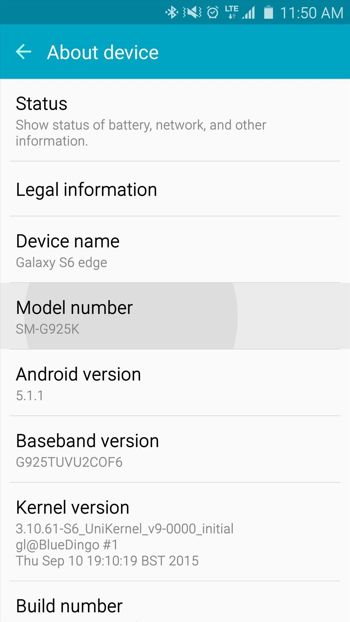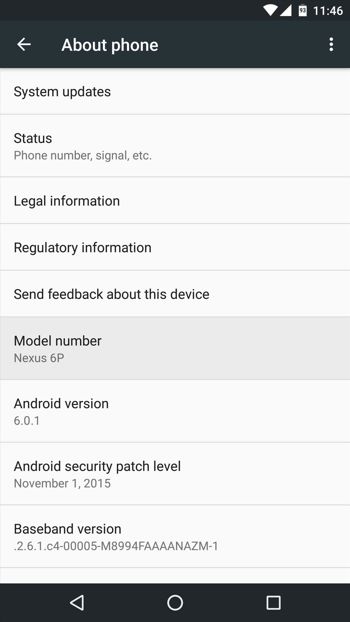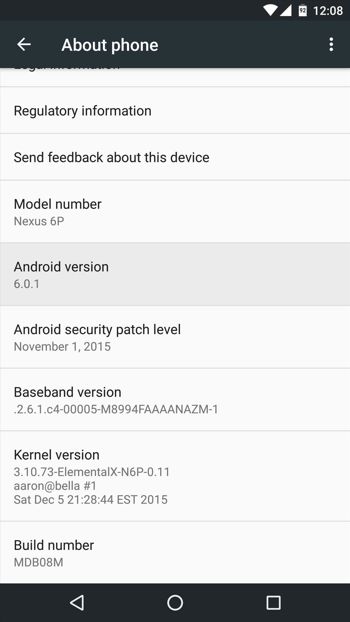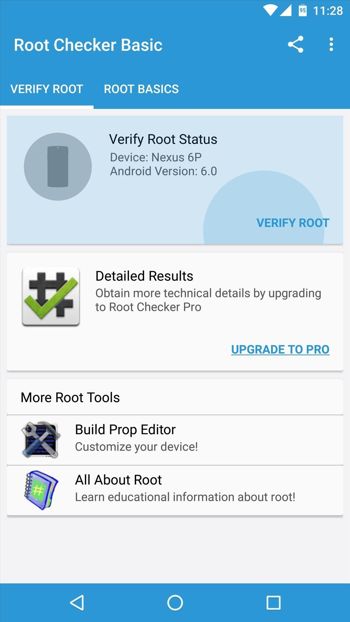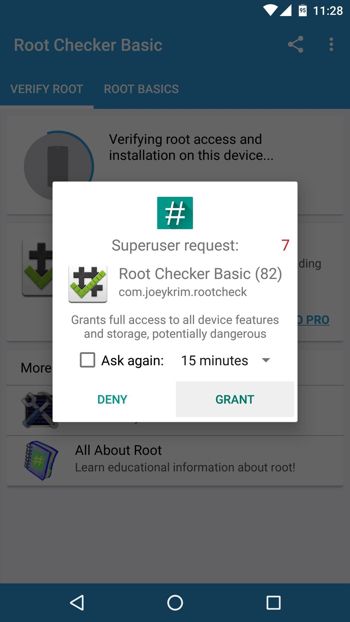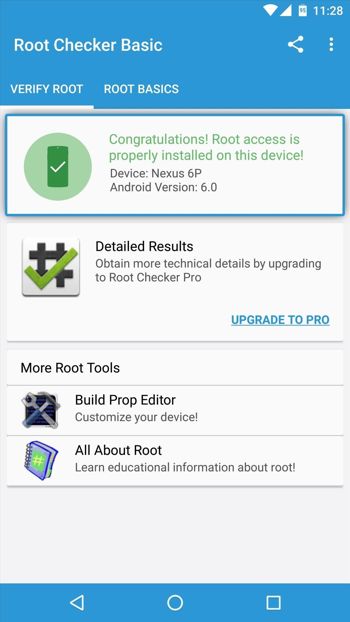Cara Root Android dengan CF Auto Root
PUGAM.com – Menurut sebuah laporan, ada sekitar 24.000 ponsel dan tablet Android yang berbeda di luar sana dan biasanya setiap produsen menambahkan beberapa tweak ke basis kode perangkat Android mereka, yang akhirnya menciptakan banyak variasi software. Itu artinya, metode rooting untuk perangkat yang satu dengan yang lain akan berbeda.
Hal ini juga berarti tidak akan pernah ada metode tunggal rooting yang akan bekerja pada setiap perangkat Android. Meskipun begitu, pengembang seperti Chainfire setidaknya telah berusaha untuk membuat ponsel dan tablet Android yang paling umum dapat di-rooting menggunakan cara yang sama.
Melalui sebuah utilitas bernama CF Auto Root, Chainfire ingin membuktikan bahwa satu metode dapat digunakan untuk banyak model perangkat Android. CF Auto Root hingga kini telah mendukung lebih dari 300 perangkat, baik smartphone maupun tablet dan sebagian besar merupakan perangkat Samsung.
Cara penggunaannya pun cukup mudah tetapi setiap langkah yang kami jelaskan di bawah tetap harus Anda perhatikan secara seksama agar tidak terjadi kesalahan atau ada prosedur yang terlewatkan.
Baca Sebelum Memulai
CF Auto Root bekerja dengan terlebih dahulu membuka kunci bootloader perangkat, itu berarti apabila bootloader perangkat Anda masih dalam keadaan terkunci, Anda berpotensi kehilangan semua data. Terlebih dahulu lakukan pencadangan data atau pindahkan data-data penting ke perangkat lain untuk sementara.
Metode ini pun membutuhkan alat bantu yakni sebuah PC atau laptop, baik itu yang menjalankan Windows, Mac ataupun Linux. Harap dicatat, melakukan rooting dan atau membuka kunci bootloader berpotensi membatalkan garansi perangkat Anda. Kami pun tidak bertanggung jawab apabila terjadi kerusakan software atau hardware setelah Anda mengikuti panduan ini.
Langkah 1: Gunakan Driver yang Sesuai
Pertama, agar komputer Anda dapat berinteraksi sepenuhnya dengan perangkat Anda, pastikan driver yang digunakan sesuai.
Perangkat Samsung
Untuk perangkat Samsung (ponsel dan tablet), driver untuk Windows biasanya sudah tersedia di perangkat Anda, jika tidak, Anda dapat men-download driver yang sesuai melalui tautan ini. Setelah diunduh, cukup ekstrak file ZIP tersebut kemudian jalankan file berekstensi .exe dan ikuti petunjuknya hingga proses instalasi selesai.
Perangkat Lainnya
Jika Anda menggunakan perangkat non-Samsung, Anda memerlukan satu set driver yang berbeda. Driver ini tersedia untuk semua sistem operasi desktop dan dapat Anda download melalui link di bawah ini:
- Windows: Download.
- Linux: Ekstrak file ZIP ini kemudian jalankan skrip-nya menggunakan Terminal.
- Mac: Untuk Anda pengguna Mac lihat panduannya di sini.
Langkah 2: Download File CF Auto Root yang Sesuai
Berikutnya Anda perlu men-download file CF Auto Root sesuai dengan model/tipe perangkat yang Anda gunakan. Untuk memastikan Anda men-download file yang tepat, pertama-tama periksa nomor model perangkat Android Anda dengan membuka menu About phone atau About device.
Setelah mengetahui nomor model perangkat, Anda pun perlu memeriksa nomor versi Android Anda. Dari menu yang sama, gulir sedikit ke bawah dan temukan bagian Android version.
Kemudian download file CF Auto Root. Pastikan angkat-angka pada kolom “Model” dan “Android” sesuai dengan model dan versi Android Anda. Selanjutnya klik download.
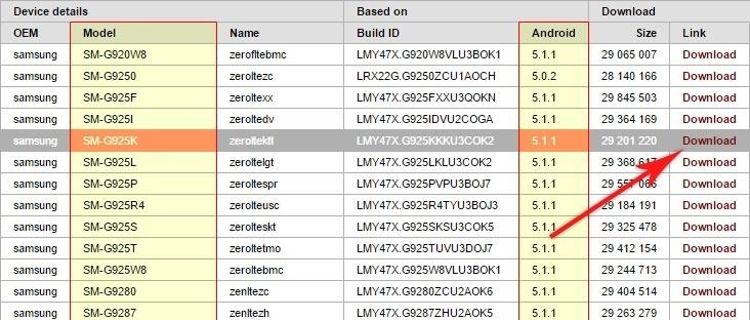
Sesuaikan angka-angka pada kolom “Model” dan “Android” kemudian klik download / Image source: WonderHowTo
Langkah 3: Ekstrak File ZIP CF Auto Root
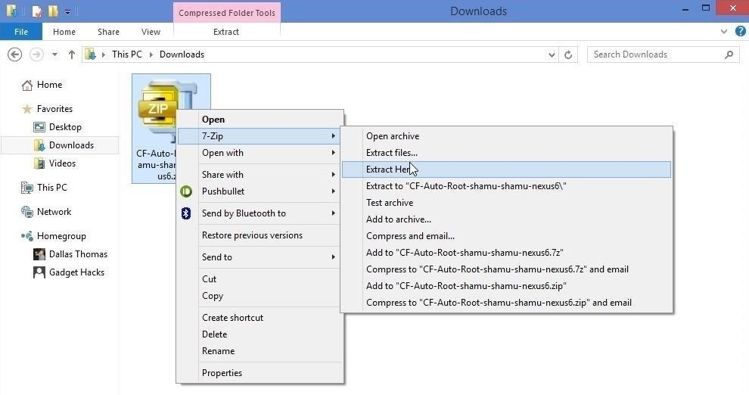
Ekstak file ZIP CF Auto Root yang Anda download sebelumnya / Image source: WonderHowTo
Ekstrak file ZIP yang Anda download tadi.
Langkah 4: Root dengan Odin (Khusus Samsung)
Jika Anda menggunakan perangkat Samsung, proses rooting akan kami uraikan pada Langkah 4 ini, tetapi jika Anda menggunakan perangkat non-Samsung, langsung beralih ke Langkah 5.
Pertama, dari perangkat Samsung Anda, masuk ke Download Mode. Caranya, tekan bersamaan tombol volume up + home + power. Kemudian akan muncul pesan peringatan, cukup tekan tombol volume up untuk melanjutkannya dan masuk ke Download Mode. Setelah itu, hubungkan perangkat Anda ke PC dengan kabel USB atau kabel data.
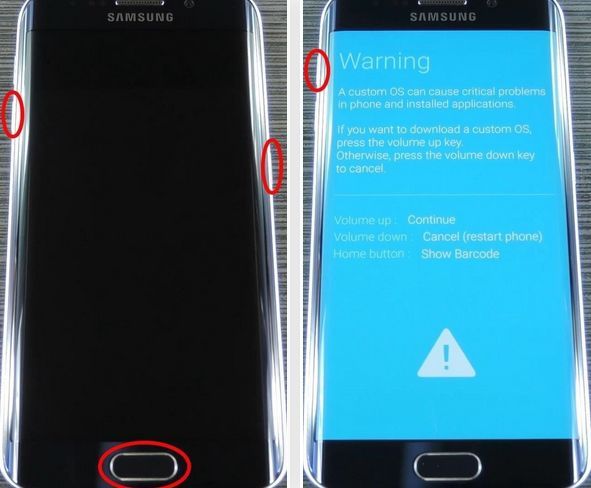
Untuk masuk ke Download Mode, tekan tombol volume up + home + power secara bersamaan kemudian tekan tombol volume up setelah muncul pesan peringatan / Image source: WonderHowTo
Selanjutnya, buka folder di mana Anda mengekstrak file ZIP CF Auto Root tadi. Klik kanan file Odin-v3.xx.exe, kemudian pilih “Run as administrator”.
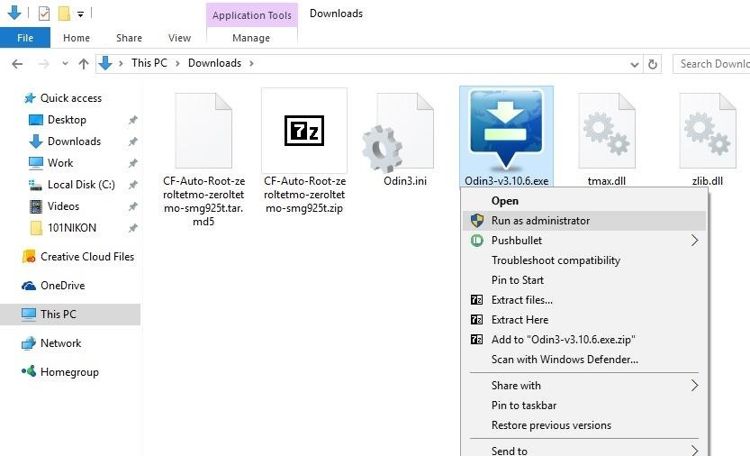
Klik kanan file Odin3-v3xx.exe kemudian pilih “Run as administrator” / Image source: WonderHowto
Software Odin3 akan terbuka dan tunggu hingga kotak di bawah tulisan “ID: COM” berubah menjadi warna biru. Jika sudah, klik tombol AP seperti yang ditunjukkan pada gambar berikut.
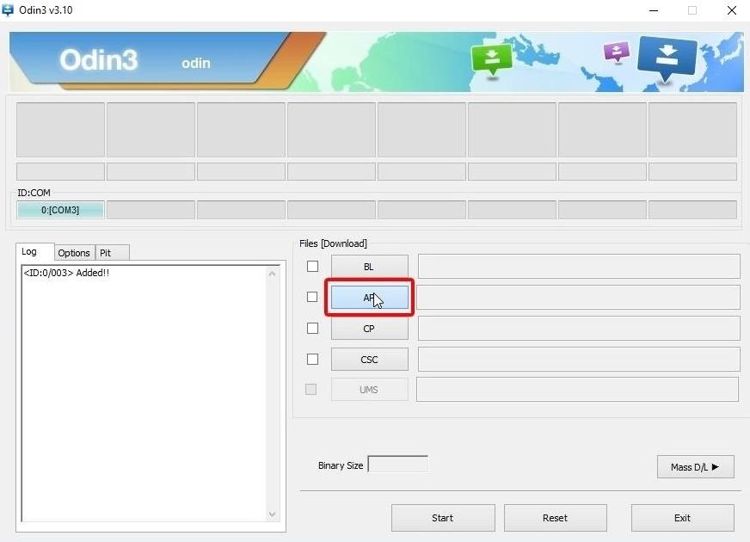
Tunggu hingga kotak di bawah tulisan “ID: COM” berubah warna menjdi biru. Jika sudah, klik tombol AP / Image source: WonderHowTo
Selanjutnya buka folder di mana Anda mengekstrak CF Auto Root tadi dan pilih file CF-Auto-Root-xxx-xxx-xxx.tar.md5, kemudian klik Open.
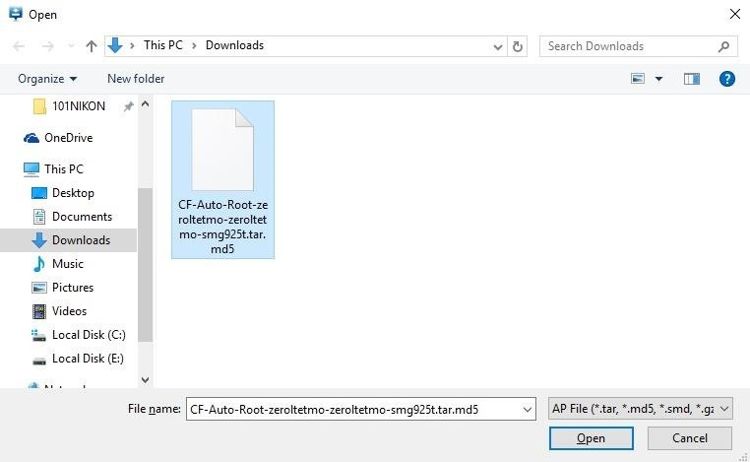
buka folder di mana Anda mengekstrak CF Auto Root tadi dan pilih file CF-Auto-Root-xxx-xxx-xxx.tar.md5, kemudian klik Open / Image source: WonderHowTo
Tunggu hingga muncul pesan “Leave CS” di Log tab kemudian klik tombol Start untuk memulai proses rooting. Proses ini akan berlangsung secara otomatis dan jika sudah selesai, perangkat Anda akan me-reboot sendiri.
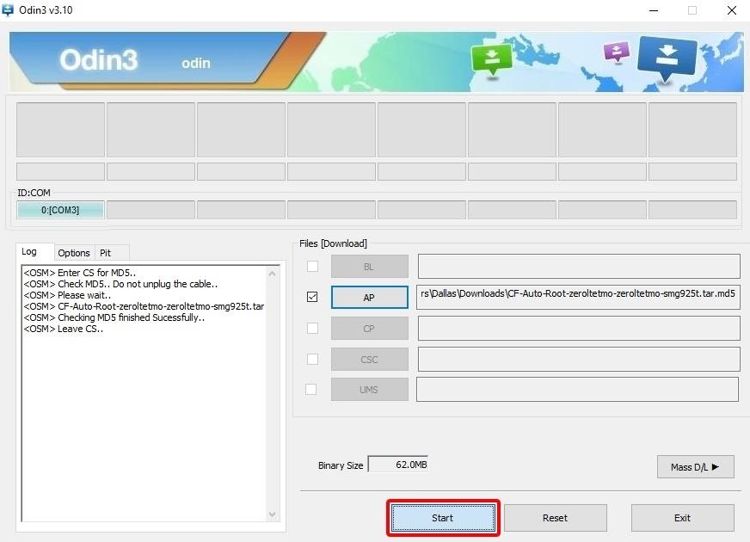
Tunggu hingga muncul pesan “Leave CS” di Log tab kemudian klik tombol Start untuk memulai proses rooting / Image source: WondrHowTo
Baca juga:
Jika panduan di atas belum cukup jelas, simak panduan yang sama dalam bentuk video di bawah ini. Beralih ke Langkah 6 untuk memeriksa status perangkat Anda dan memastikan semuanya berjalan dengan baik.
[pg_youtube_advanced url=”https://www.youtube.com/watch?v=yPw1UioaqjE” autohide=”yes” rel=”no” https=”yes”]
Langkah 5: Rooting dengan Fastboot (Perangkat non-Samsung)
Meskipun menggunakan utilitas yang sama, dalam hal ini CF Auto Root, proses rooting untuk perangkat non-Samsung akan sedikit berbeda. Pertama, Anda harus masuk ke Booatloader Mode. Caranya, tekan dan tahan tombol volume down + power secara bersamaan. Setelah Anda berhasil masuk ke Bootloader Mode, hubungkan perangkat Anda ke PC dengan kabel USB atau kabel data.
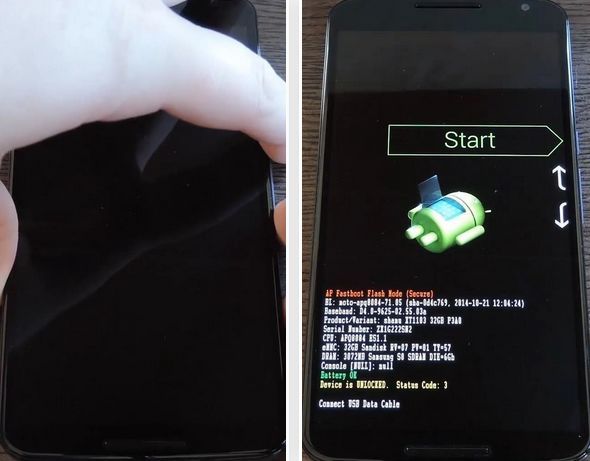
Tekan dan tahan tombol volume down + power secara bersamaan untuk masuk ke Bootloader Mode / Image source: WonderHowTo
Kembali ke komputer, buka folder di mana Anda mengekstrak file ZIP CF Auto Root tadi. Anda akan menemukan 2 folder dan 3 file root-linux.sh , root-mac.sh , and root-windows.bat. Klik dua kali file yang sesuai dengan sistem operasi komputer Anda.
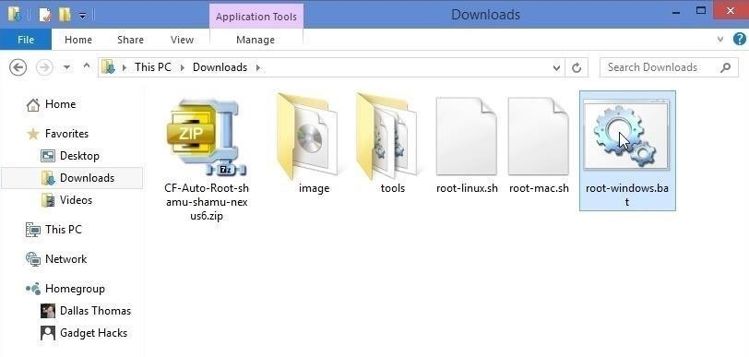
Klik dua kali file yang sesuai dengan sistem operasi komputer Anda / Image source: WonderHowTo
Jendela command prompt akan muncul dan memberitahu Anda bahwa CF Auto Root akan membuka kunci bootloader dan me-rooting perangkat Anda. Tekan tombol apa saja untuk melanjukan proses. Ketika proses selesai, perangkat Anda secara otomatis akan reboot.
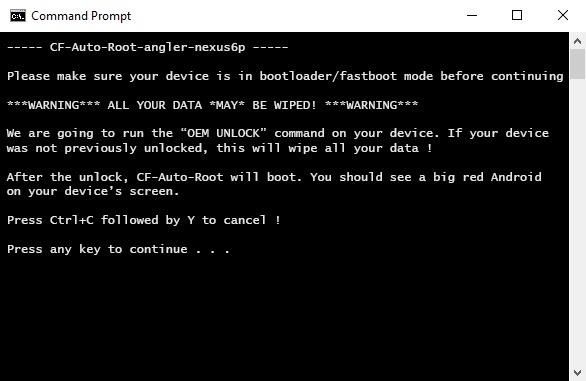
Image source: WonderHowTo
Simak panduan dalam bentuk video di bawah ini:
[pg_youtube_advanced url=”https://www.youtube.com/watch?v=qA-8-l3VX1I” autohide=”yes” rel=”no” https=”yes”]
Langkah 6: Verifikasi
Setelah reboot, perangkat Anda seharusnya kini sudah dalam keadaan ter-root. Untuk memastikannya, gunakan aplikasi bernama Root Checker.
Setelah aplikasi Root Checker terpasang, buka aplikasinya dan tekan tombol “Verify Root”. Pilih “Grant” dan jika semuanya berjalan dengan lancar, Anda akan melihat pesan yang mengatakan “Congratulations! Root access is properly installed on this device!”.